
Ne ku her pêşkêşkirin bêyî maseyek dikare bike. Bi taybetî jî heke ew xwenîşandanek agahdariyê ye ku di hin pîşesaziyan de statîstîk an nîşanên cihêreng nîşan dide. PowerPoint gelek awayan piştgirî dike ku van hêmanan biafirîne.
Rêbaz pir hêsan û gerdûnî ye. Pirsgirêkek din ev e ku piştî manipulasyonên bi deverê ji bo nivîsê, dibe ku îkonan winda bibin û êdî venegerin. Di heman demê de, ne mumkin e ku nebêje ku ev nêzîkbûn devera ji bo nivîsê radike, û neçar e ku ew bi awayên din biafirîne.
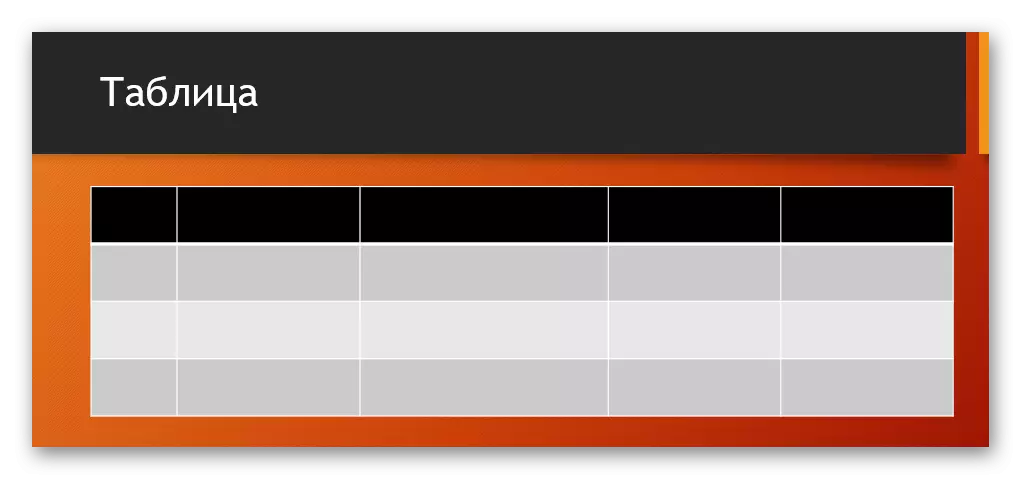
Method 2: Afirandina Visual
Riya hêsan heye ku hûn tabloyan biafirînin, tê xwestin ku bikarhêner dê nîşanên piçûk bi mezinahiya 10 û 8 çê bike.
- Da ku vê yekê bikin, biçin tabê "Insert" di sernavê bernameyê de. Li vir li milê çepê li ser "tabloyek" heye. Bişkojk li ser wê dê menuya taybetî bi awayên gengaz biafirîne.
- Ya herî girîng, tiştê ku tê dîtin dikare qadek hucreyan 10 ji 8. Li vir e ku bikarhêner dikare nîşana pêşerojê hilbijêrin. Dema ku hûn hover dê hucreyên boyaxkirî ji quncika çepê ya jorîn werin xemilandin. Bi vî rengî, bikarhêner pêdivî ye ku mezinahiya tiştê ku ew dixwaze biafirîne - mînakî 3 qadên li ser 4 dê li 4-ê biafirîne dê matrixek ji mezinahiyên têkildar biafirîne.
- Piştî ku li ser vê qadê bikirtînin, dema ku mezinahiya xwestî tête hilbijartin, pêkhateya pêwîst a nêrîna têkildar dê were afirandin. Heke hewce be, kolon an rêzikên bi hêsanî werin berfireh kirin an teng kirin.


Vebijêr zehf hêsan û baş e, lê tenê ji bo afirandina arrayên piçûk ên piçûk e.
Method 3: Rêbaza klasîk
Rêbazek klasîk a ku ji yek guhertoyek PowerPoint-ê li ser salên din diçe.
- Her tişt di tabela "insert" de heye, hûn hewce ne ku "tabloya" hilbijêrin. Li vir hûn pêdivî ye ku hûn li ser vebijarka "Insert" bitikînin.
- Pencereyek standard dê veke, li ku derê hûn hewce ne ku hejmara rêz û kolonan di pêkhateya pêşerojê ya maseyê de diyar bikin.
- Piştî ku zextê "OK" bişkojka "OK", dê tiştek bi pîvanên diyarkirî were afirandin.
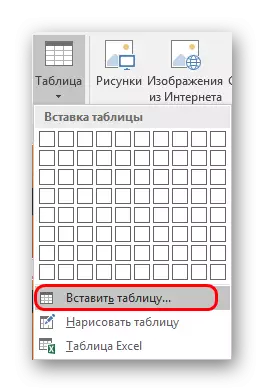
Vebijarka çêtirîn, heke hûn hewce ne ku hûn tabloyek asayî ya her size biafirînin. Ev ji tiştên dirûşmeyê bixwe neêşe.
Method 4: Ji Excel
Heke di Microsoft Excel de li ser maseyek berê hatî afirandin, ew jî dikare veguheztina dirûşmeya pêşkêşkirinê were veguheztin.
- Ji bo vê yekê bikin, ew ê hewce be ku hêmana xwestî li Excel û kopî hilbijêrin. Piştre, tenê li pêşandana dirûşmeya xwestî bicîh bikin. Hûn dikarin vê yekê wekî kombînasyona "Ctrl" + "v" û bi riya bişkoja rastê bikin.
- Lê hêjayî wê yekê ye ku di doza duyemîn de, bikarhêner dê di menuya pop-up de vebijarka standard "paste" bibîne. Di guhertoyên nû de hilbijartinek ji gelek vebijarkên inserts re heye, ne hemî yên ku dê bikêr bin. Em tenê sê vebijark hene.

- "Stranên parçebûyî yên Finite bikar bînin" îkonê yekem li çepê ye. Ew ê li ser xweşkirina PowerPoint-ê li ser sifrê bixe, lê forma forma destpêkê ya giştî digire. Bi qasî axaftinê, bi şêwazê, ev inset dê bi qasî ku pêkanîna forma destpêkê nêzîk dibe.
- "Bicîhkirin" - guhertoya çepê ya sêyemîn. Vê rêbazê dê kodê çavkaniyê li vir bicîh bike, di heman demê de dema ku tenê li ser hucreyan û nivîsê di wan de digire. Şêwaza sînoran û paşxanê dê ji nû ve vebike (paşde dê zelal be). Di vê embodiment de, ew ê hêsan be ku hûn tabloyê wekî ku hewce ne ji nû ve were şandin. Di heman demê de, ev rêbaz destûrê dide ku ji cûrbecûr cûrbecûr cûrbecûr cûrbecûr dûr bixin.
- "Figure" - guhertoya çaremîn a çepê. Tabloyek mîna vebijarka paşîn, lê jixwe di forma hejmarê de vedibêje. Vê rêbazê ne diyar e ku ji nû ve were çêkirin û guhertina xuyangê, lê guhertoya destpêkê hêsantir e ku meriv di nav hêmanên din de biguhezîne.

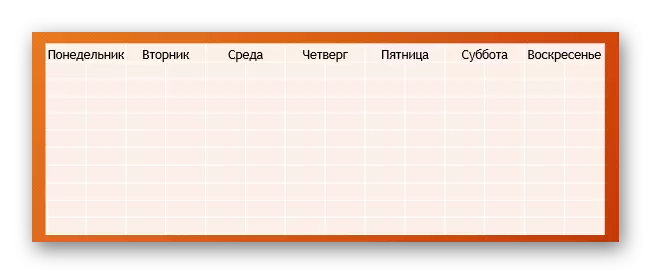
Di heman demê de, tiştek nehêle ku meriv maseyek bi karanîna edîtorê Microsoft Excel bikar bîne.
Riya kevn e - Tabê "Insert", paşê "tabloya". Li vir tiştê paşîn dê hewce be - "Tabloya Excel".

Piştî hilbijartina vê vebijarkê, standard Excel 2 Matrix tê zêdekirin 2. Ew dikare berfireh be, di mezinahî de were guhertin û hwd. Dema ku pêvajoyên pêvajoyê û pêvajoyên navxweyî qediya, edîtorê Excel girtî ye û mebest dê xuyangê ku ji hêla forma şêwaza vê pêşkêşkirinê ve hatî destnîşankirin bistîne. Tenê nivîs, mezinahî û fonksiyonên din dê bimînin. Vê rêbazê ji wan re kêrhatî ye ji bo kesên ku bêtir ji bo afirandina tabloyên li Excel bikar anîn.

Girîng e ku di rêbaza paşîn de bala xwe bidin, pergal dikare xeletiyek bide heke ku bikarhêner hewl dide ku tabloyek biafirîne dema ku Excel vekirî ye. Ger ev çêbû, hûn tenê hewce ne ku bernameya ku mudaxele dikin û dîsa biceribînin.
Method 5: Afirandina manual
Hûn ne dikarin bi amûrên çêkirî yên standard bikin. Dibe ku cûrbecûr cûrbecûr yên tabloyên hewce ne. Bi vî rengî tenê dikare xwe bikişîne.
- Hûn hewce ne ku bişkoja "Table" li tabê "insert" vekin û vebijarka "tabloyek" li vir hilbijêrin.
- Piştra, bikarhêner dê amûrek ji bo kişandina li ser dirûşmeya rektangular were pêşkêş kirin. Piştî ku mezinahiya tiştê pêdivî ye, sînorên tund ên çarçowê dê were afirandin. Ji vê xala ve, hûn dikarin her tiştî bikişînin, fonksiyonên guncan bikar bînin.
- Wek qaîde, di vê rewşê de "sêwiran" vedibe. Ew ê li jêr hûrgulî were diyar kirin. Bikaranîna vê beşê û dê mijara xwestî were afirandin.
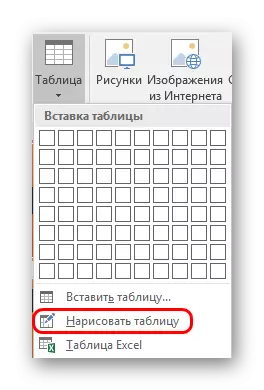
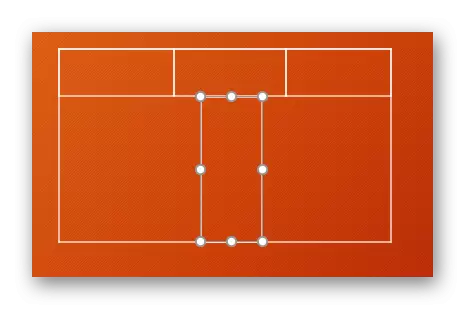
Ev rêbaz pir tevlihev e, ji ber ku ew ne her gav bi zû zû dikare maseya xwestî bikişîne. Lêbelê, digel asta xwestina snorkeling û ezmûnê, çêkirina manual destûrê dide we ku hûn her cûre cûre û formatan biafirînin.
Tabloyên sêwiran
Tabloyên veşartî yên kapê, ku dema hilbijartina tabloyek her celebî - bi kêmî ve standard, tewra manual jî xuya dike.
Li vir hûn dikarin deverên girîng û hêmanên girîng ên jêrîn ronî bikin.

- "Parametreyên şêwaza tabloyê" Destûrê bide we ku hûn beşên taybetî nîşan bikin, wek string encam, sernavan, û hwd. Ew dihêle hûn şêweyek dîtbarî ya yekta ji bo beşên taybetî diyar bikin.
- "Stranên tabloyên" du beş hene. Yekem ji bo van hêmanan gelek sêwiranên bingehîn ên damezrandî pêşkêş dike. Hilbijartin li vir pir mezin e, kêm caran dema ku hûn tiştek nû vexwendin.
- Dabeşa duyemîn devera formasyona manual e, destûrê dide we ku hûn bi serbixwe bandorên derveyî yên din bicîh bikin, û her weha reng bi hucreyan tije bikin.
- Styles WordArt dihêle hûn di forma wêneyê de bi sêwirek bêhempa û xuyangê re nîgarên taybetî zêde bikin. Ew hema hema di tabloyên profesyonel de nayê bikar anîn.
- "Sînoran bikişînin" - edîtorek cuda, destûrê dide we ku hûn bi destan hucreyên nû zêde bikin, sînorên berfireh bikin û bi vî rengî.
Rêz
Hemî jorîn fonksiyonek berfireh ji bo sererastkirina xuyangê peyda dike. Wekî ku naverok bi taybetî, li vir hewce ye ku hûn biçin tabloya next - "pêkenok".
- Sê herêmên yekem dikarin bi hev re bêne çêkirin, ji ber ku bi gelemperî hatine çêkirin ku mezinahiya rêgezê berfireh bikin, xetên nû, kolon û hwd. Li vir hûn dikarin bi hucreyan û tabloyan bi gelemperî bixebitin.
- Beşa paşîn "Mezinahiya Hucreyê" ye - Destûrê dide we ku hûn dimenên her hucreyek kesane format bikin, hêmanên zêde yên dimenên xwestinê.
- "Alignment" û "Mezinahiya Tabloya" Kapasîteyên xweşbîniyê pêşkêşî dike - ji bo nimûne, hûn dikarin hemî hucreyên ji bo sînorên derve yên hucreyê berhev bikin, li ser perdeyan bicîh bikin, hin parameter ji bo nivîsarê li hundur, û hwd. "Fermandar" jî dibe ku ji nû ve ji bo hin hêmanên sifrê bi pêkhateyên din ên dirûşmeyê re têkildar be. Mînakî, ev pêkhat dikare li ber peravê were veguheztin.

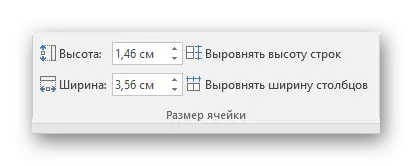

Di encamê de, hemî van fonksiyonan bikar bînin, bikarhêner bikarhênerê dikare ji bo cûrbecûr cûrbecûr pirsgirêkek bi tevahî tengasiyê biafirîne.
Serişteyên ji bo kar
- Hêjayî dizane ku ew nayê pêşniyar kirin ku meriv li ser tabloyên li PowerPoint-ê li ser maseyan bicîh bikin. Ew dikare wan teng bike, û bi hêsanî pir xweşik nihêrîn. Exception dikare tenê ji bo karanîna têketinê ya hêsan, hilberên hilber an hilbijartinê were kirin.
- Di heman demê de nayê pêşniyar kirin ku tabloyên giran bi daneya mezin a daneyan çêbikin. Bê guman, ji bilî ku hewce ye. Divê were bibîranîn ku ji bo pêşandana herî partiyê ne karwanek agahdariyê ye, lê tenê sêwirandî ye ku tiştek li ser axaftina axaftvan nîşan bide.
- Wekî ku di rewşên din de, rêzikên bingehîn ên ji bo sêwiranê li vir bicîh dikin. Divê di sêwiranê de "rainbow" tune be - rengên hucreyên cûda, divê rav û kolonan bi hevûdu re têkildar bin, çavên xwe qut nekin. Çêtirîn e ku meriv şêwazên sêwirana diyarkirî bikar bîne.
Serhevkirin, hêja ye ku bêje ku di Microsoft Office de her gav aramiyek bêkêmasî ya ji bo her tiştî heye. Heman tişt li ser maseyên di PowerPoint de derbas dibe. Her çend di pir rewşan û cûrbecûrên standard de bi sererastkirina firehiya rêz û kolanan, pir caran hewce ye ku ji bo avakirina tiştên kompleks. Û li vir jî dikare bêyî pirsgirêkan were kirin.
